2018 JEEP GRAND CHEROKEE light
[x] Cancel search: lightPage 43 of 420
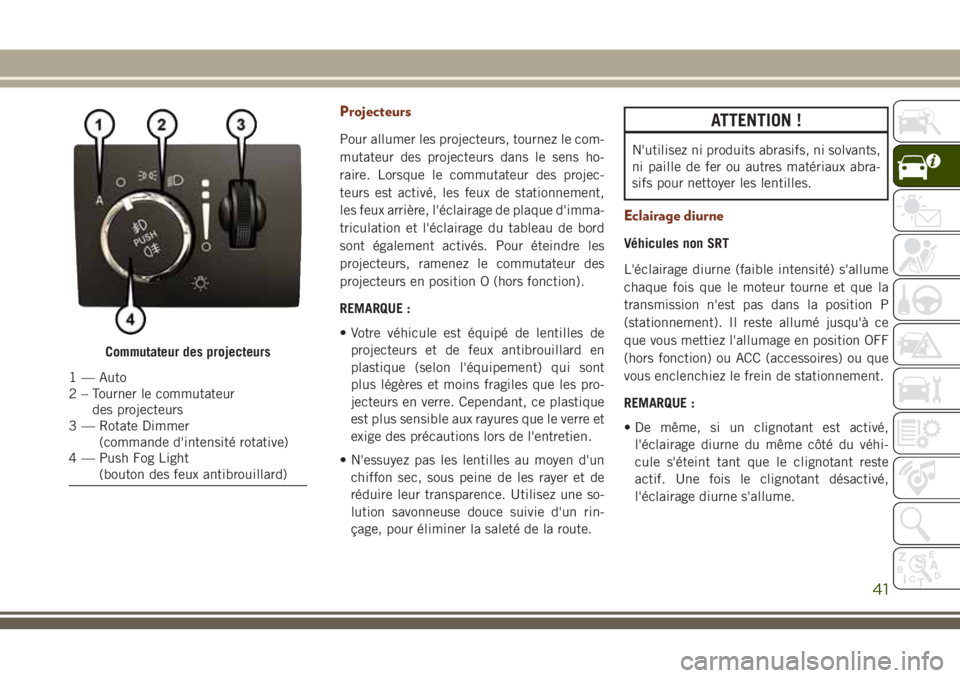
Projecteurs
Pour allumer les projecteurs, tournez le com-
mutateur des projecteurs dans le sens ho-
raire. Lorsque le commutateur des projec-
teurs est activé, les feux de stationnement,
les feux arrière, l'éclairage de plaque d'imma-
triculation et l'éclairage du tableau de bord
sont également activés. Pour éteindre les
projecteurs, ramenez le commutateur des
projecteurs en position O (hors fonction).
REMARQUE :
• Votre véhicule est équipé de lentilles de
projecteurs et de feux antibrouillard en
plastique (selon l'équipement) qui sont
plus légères et moins fragiles que les pro-
jecteurs en verre. Cependant, ce plastique
est plus sensible aux rayures que le verre et
exige des précautions lors de l'entretien.
• N'essuyez pas les lentilles au moyen d'un
chiffon sec, sous peine de les rayer et de
réduire leur transparence. Utilisez une so-
lution savonneuse douce suivie d'un rin-
çage, pour éliminer la saleté de la route.
ATTENTION !
N'utilisez ni produits abrasifs, ni solvants,
ni paille de fer ou autres matériaux abra-
sifs pour nettoyer les lentilles.
Eclairage diurne
Véhicules non SRT
L'éclairage diurne (faible intensité) s'allume
chaque fois que le moteur tourne et que la
transmission n'est pas dans la position P
(stationnement). Il reste allumé jusqu'à ce
que vous mettiez l'allumage en position OFF
(hors fonction) ou ACC (accessoires) ou que
vous enclenchiez le frein de stationnement.
REMARQUE :
• De même, si un clignotant est activé,
l'éclairage diurne du même côté du véhi-
cule s'éteint tant que le clignotant reste
actif. Une fois le clignotant désactivé,
l'éclairage diurne s'allume.
Commutateur des projecteurs
1 — Auto
2 – Tourner le commutateur
des projecteurs
3 — Rotate Dimmer
(commande d'intensité rotative)
4 — Push Fog Light
(bouton des feux antibrouillard)
41
Page 157 of 420
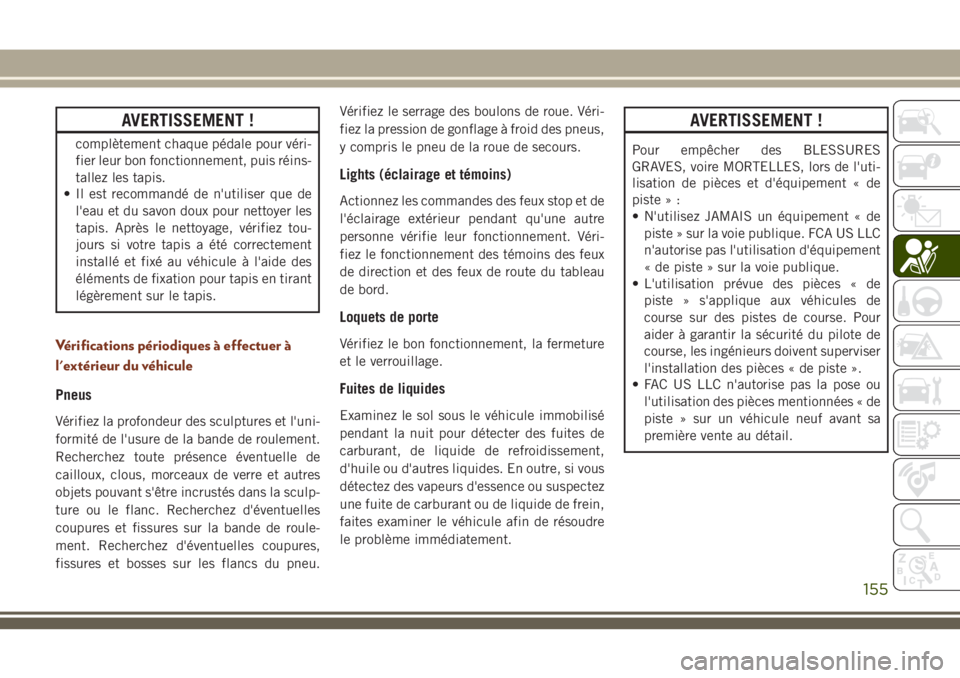
AVERTISSEMENT !
complètement chaque pédale pour véri-
fier leur bon fonctionnement, puis réins-
tallez les tapis.
• Il est recommandé de n'utiliser que de
l'eau et du savon doux pour nettoyer les
tapis. Après le nettoyage, vérifiez tou-
jours si votre tapis a été correctement
installé et fixé au véhicule à l'aide des
éléments de fixation pour tapis en tirant
légèrement sur le tapis.
Vérifications périodiques à effectuer à
l'extérieur du véhicule
Pneus
Vérifiez la profondeur des sculptures et l'uni-
formité de l'usure de la bande de roulement.
Recherchez toute présence éventuelle de
cailloux, clous, morceaux de verre et autres
objets pouvant s'être incrustés dans la sculp-
ture ou le flanc. Recherchez d'éventuelles
coupures et fissures sur la bande de roule-
ment. Recherchez d'éventuelles coupures,
fissures et bosses sur les flancs du pneu.Vérifiez le serrage des boulons de roue. Véri-
fiez la pression de gonflage à froid des pneus,
y compris le pneu de la roue de secours.
Lights (éclairage et témoins)
Actionnez les commandes des feux stop et de
l'éclairage extérieur pendant qu'une autre
personne vérifie leur fonctionnement. Véri-
fiez le fonctionnement des témoins des feux
de direction et des feux de route du tableau
de bord.
Loquets de porte
Vérifiez le bon fonctionnement, la fermeture
et le verrouillage.
Fuites de liquides
Examinez le sol sous le véhicule immobilisé
pendant la nuit pour détecter des fuites de
carburant, de liquide de refroidissement,
d'huile ou d'autres liquides. En outre, si vous
détectez des vapeurs d'essence ou suspectez
une fuite de carburant ou de liquide de frein,
faites examiner le véhicule afin de résoudre
le problème immédiatement.
AVERTISSEMENT !
Pour empêcher des BLESSURES
GRAVES, voire MORTELLES, lors de l'uti-
lisation de pièces et d'équipement « de
piste » :
• N'utilisez JAMAIS un équipement « de
piste » sur la voie publique. FCA US LLC
n'autorise pas l'utilisation d'équipement
« de piste » sur la voie publique.
• L'utilisation prévue des pièces « de
piste » s'applique aux véhicules de
course sur des pistes de course. Pour
aider à garantir la sécurité du pilote de
course, les ingénieurs doivent superviser
l'installation des pièces « de piste ».
• FAC US LLC n'autorise pas la pose ou
l'utilisation des pièces mentionnées « de
piste » sur un véhicule neuf avant sa
première vente au détail.
155
Page 347 of 420
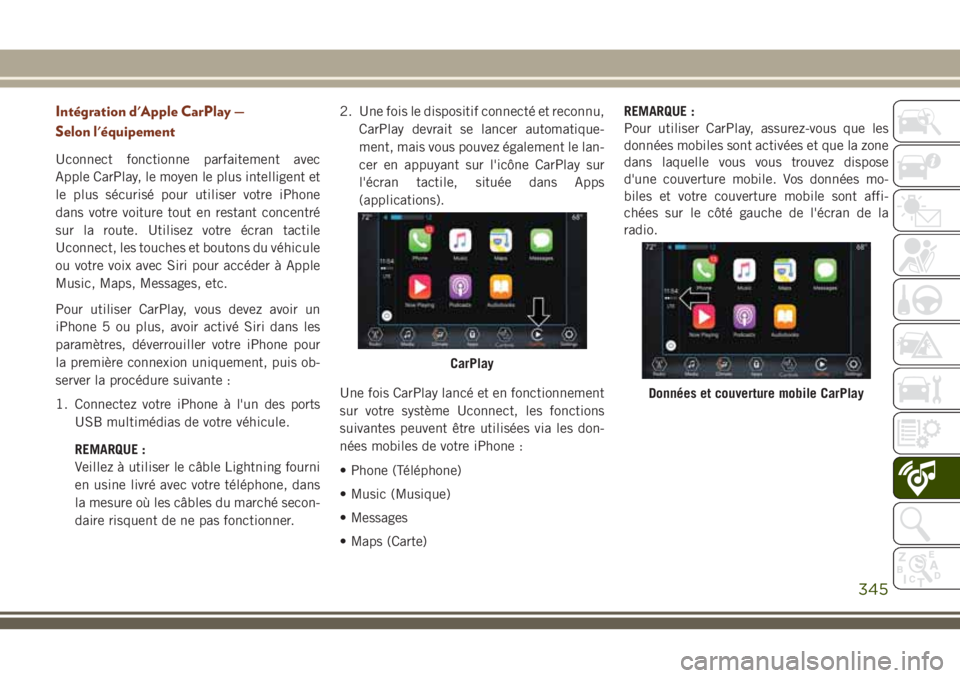
Intégration d'Apple CarPlay —
Selon l'équipement
Uconnect fonctionne parfaitement avec
Apple CarPlay, le moyen le plus intelligent et
le plus sécurisé pour utiliser votre iPhone
dans votre voiture tout en restant concentré
sur la route. Utilisez votre écran tactile
Uconnect, les touches et boutons du véhicule
ou votre voix avec Siri pour accéder à Apple
Music, Maps, Messages, etc.
Pour utiliser CarPlay, vous devez avoir un
iPhone 5 ou plus, avoir activé Siri dans les
paramètres, déverrouiller votre iPhone pour
la première connexion uniquement, puis ob-
server la procédure suivante :
1. Connectez votre iPhone à l'un des ports
USB multimédias de votre véhicule.
REMARQUE :
Veillez à utiliser le câble Lightning fourni
en usine livré avec votre téléphone, dans
la mesure où les câbles du marché secon-
daire risquent de ne pas fonctionner.2. Une fois le dispositif connecté et reconnu,
CarPlay devrait se lancer automatique-
ment, mais vous pouvez également le lan-
cer en appuyant sur l'icône CarPlay sur
l'écran tactile, située dans Apps
(applications).
Une fois CarPlay lancé et en fonctionnement
sur votre système Uconnect, les fonctions
suivantes peuvent être utilisées via les don-
nées mobiles de votre iPhone :
• Phone (Téléphone)
• Music (Musique)
• Messages
• Maps (Carte)REMARQUE :
Pour utiliser CarPlay, assurez-vous que les
données mobiles sont activées et que la zone
dans laquelle vous vous trouvez dispose
d'une couverture mobile. Vos données mo-
biles et votre couverture mobile sont affi-
chées sur le côté gauche de l'écran de la
radio.
CarPlay
Données et couverture mobile CarPlay
345
Page 356 of 420
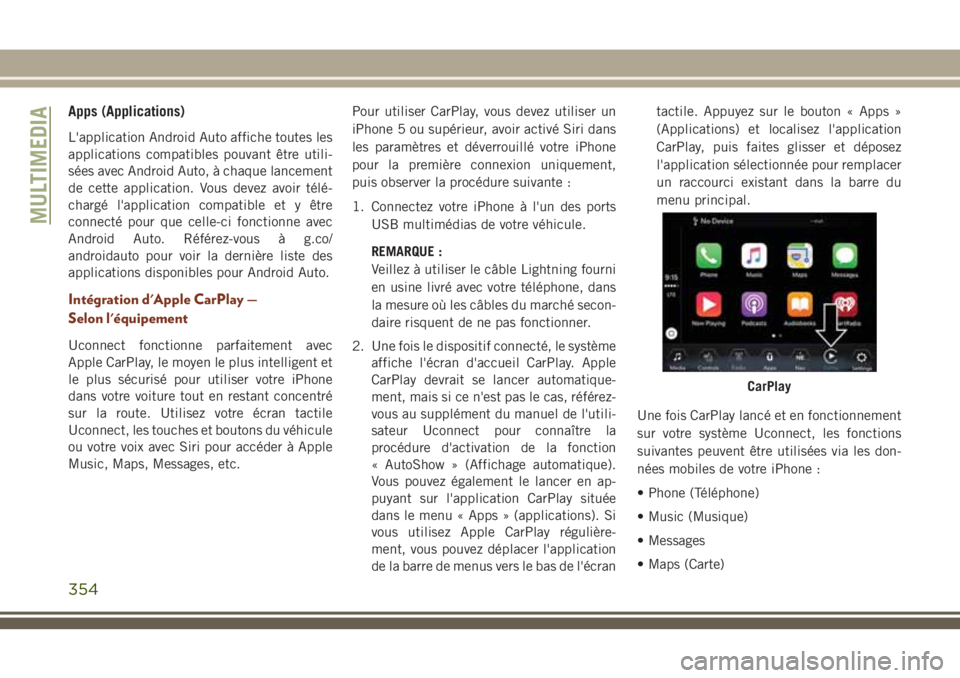
Apps (Applications)
L'application Android Auto affiche toutes les
applications compatibles pouvant être utili-
sées avec Android Auto, à chaque lancement
de cette application. Vous devez avoir télé-
chargé l'application compatible et y être
connecté pour que celle-ci fonctionne avec
Android Auto. Référez-vous à g.co/
androidauto pour voir la dernière liste des
applications disponibles pour Android Auto.
Intégration d'Apple CarPlay —
Selon l'équipement
Uconnect fonctionne parfaitement avec
Apple CarPlay, le moyen le plus intelligent et
le plus sécurisé pour utiliser votre iPhone
dans votre voiture tout en restant concentré
sur la route. Utilisez votre écran tactile
Uconnect, les touches et boutons du véhicule
ou votre voix avec Siri pour accéder à Apple
Music, Maps, Messages, etc.Pour utiliser CarPlay, vous devez utiliser un
iPhone 5 ou supérieur, avoir activé Siri dans
les paramètres et déverrouillé votre iPhone
pour la première connexion uniquement,
puis observer la procédure suivante :
1. Connectez votre iPhone à l'un des ports
USB multimédias de votre véhicule.
REMARQUE :
Veillez à utiliser le câble Lightning fourni
en usine livré avec votre téléphone, dans
la mesure où les câbles du marché secon-
daire risquent de ne pas fonctionner.
2. Une fois le dispositif connecté, le système
affiche l'écran d'accueil CarPlay. Apple
CarPlay devrait se lancer automatique-
ment, mais si ce n'est pas le cas, référez-
vous au supplément du manuel de l'utili-
sateur Uconnect pour connaître la
procédure d'activation de la fonction
« AutoShow » (Affichage automatique).
Vous pouvez également le lancer en ap-
puyant sur l'application CarPlay située
dans le menu « Apps » (applications). Si
vous utilisez Apple CarPlay régulière-
ment, vous pouvez déplacer l'application
de la barre de menus vers le bas de l'écrantactile. Appuyez sur le bouton « Apps »
(Applications) et localisez l'application
CarPlay, puis faites glisser et déposez
l'application sélectionnée pour remplacer
un raccourci existant dans la barre du
menu principal.
Une fois CarPlay lancé et en fonctionnement
sur votre système Uconnect, les fonctions
suivantes peuvent être utilisées via les don-
nées mobiles de votre iPhone :
• Phone (Téléphone)
• Music (Musique)
• Messages
• Maps (Carte)
CarPlay
MULTIMEDIA
354
Page 359 of 420
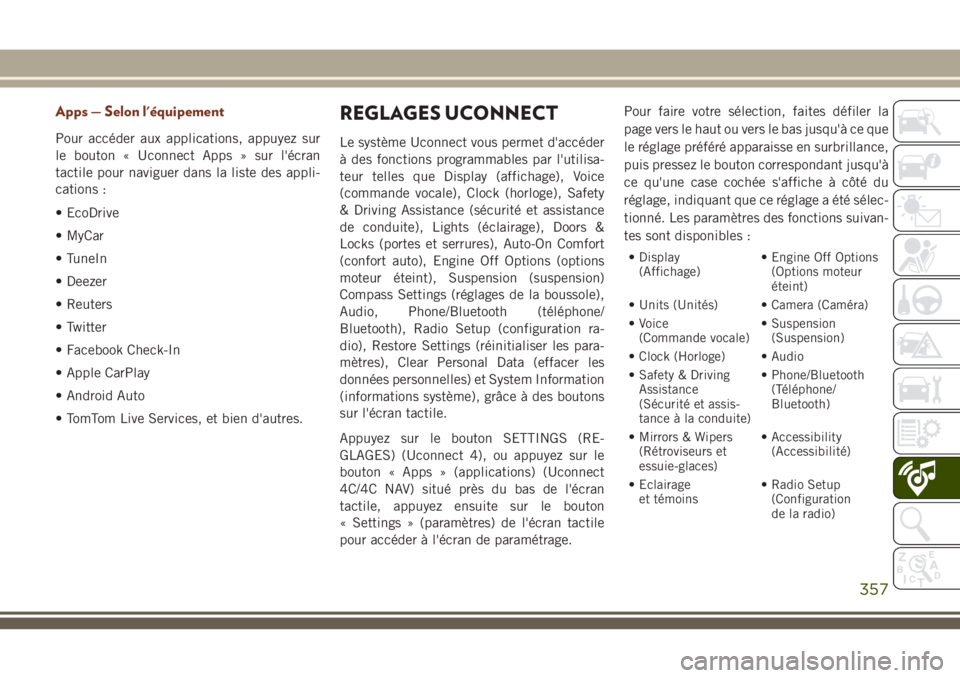
Apps — Selon l'équipement
Pour accéder aux applications, appuyez sur
le bouton « Uconnect Apps » sur l'écran
tactile pour naviguer dans la liste des appli-
cations :
• EcoDrive
• MyCar
• TuneIn
• Deezer
• Reuters
• Twitter
• Facebook Check-In
• Apple CarPlay
• Android Auto
• TomTom Live Services, et bien d'autres.
REGLAGES UCONNECT
Le système Uconnect vous permet d'accéder
à des fonctions programmables par l'utilisa-
teur telles que Display (affichage), Voice
(commande vocale), Clock (horloge), Safety
& Driving Assistance (sécurité et assistance
de conduite), Lights (éclairage), Doors &
Locks (portes et serrures), Auto-On Comfort
(confort auto), Engine Off Options (options
moteur éteint), Suspension (suspension)
Compass Settings (réglages de la boussole),
Audio, Phone/Bluetooth (téléphone/
Bluetooth), Radio Setup (configuration ra-
dio), Restore Settings (réinitialiser les para-
mètres), Clear Personal Data (effacer les
données personnelles) et System Information
(informations système), grâce à des boutons
sur l'écran tactile.
Appuyez sur le bouton SETTINGS (RE-
GLAGES) (Uconnect 4), ou appuyez sur le
bouton « Apps » (applications) (Uconnect
4C/4C NAV) situé près du bas de l'écran
tactile, appuyez ensuite sur le bouton
« Settings » (paramètres) de l'écran tactile
pour accéder à l'écran de paramétrage.Pour faire votre sélection, faites défiler la
page vers le haut ou vers le bas jusqu'à ce que
le réglage préféré apparaisse en surbrillance,
puis pressez le bouton correspondant jusqu'à
ce qu'une case cochée s'affiche à côté du
réglage, indiquant que ce réglage a été sélec-
tionné. Les paramètres des fonctions suivan-
tes sont disponibles :
• Display
(Affichage)• Engine Off Options
(Options moteur
éteint)
• Units (Unités) • Camera (Caméra)
• Voice
(Commande vocale)• Suspension
(Suspension)
• Clock (Horloge) • Audio
• Safety & Driving
Assistance
(Sécurité et assis-
tance à la conduite)• Phone/Bluetooth
(Téléphone/
Bluetooth)
• Mirrors & Wipers
(Rétroviseurs et
essuie-glaces)• Accessibility
(Accessibilité)
• Eclairage
et témoins• Radio Setup
(Configuration
de la radio)
357
Page 390 of 420
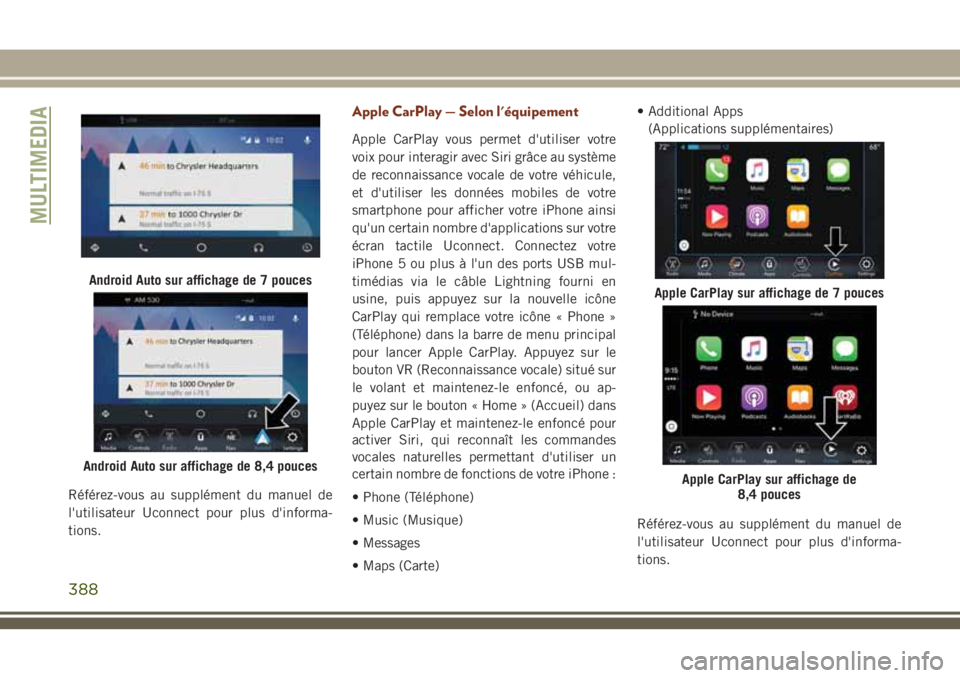
Référez-vous au supplément du manuel de
l'utilisateur Uconnect pour plus d'informa-
tions.
Apple CarPlay — Selon l'équipement
Apple CarPlay vous permet d'utiliser votre
voix pour interagir avec Siri grâce au système
de reconnaissance vocale de votre véhicule,
et d'utiliser les données mobiles de votre
smartphone pour afficher votre iPhone ainsi
qu'un certain nombre d'applications sur votre
écran tactile Uconnect. Connectez votre
iPhone 5 ou plus à l'un des ports USB mul-
timédias via le câble Lightning fourni en
usine, puis appuyez sur la nouvelle icône
CarPlay qui remplace votre icône « Phone »
(Téléphone) dans la barre de menu principal
pour lancer Apple CarPlay. Appuyez sur le
bouton VR (Reconnaissance vocale) situé sur
le volant et maintenez-le enfoncé, ou ap-
puyez sur le bouton « Home » (Accueil) dans
Apple CarPlay et maintenez-le enfoncé pour
activer Siri, qui reconnaît les commandes
vocales naturelles permettant d'utiliser un
certain nombre de fonctions de votre iPhone :
• Phone (Téléphone)
• Music (Musique)
• Messages
• Maps (Carte)• Additional Apps
(Applications supplémentaires)
Référez-vous au supplément du manuel de
l'utilisateur Uconnect pour plus d'informa-
tions.
Android Auto sur affichage de 7 pouces
Android Auto sur affichage de 8,4 pouces
Apple CarPlay sur affichage de 7 pouces
Apple CarPlay sur affichage de
8,4 pouces
MULTIMEDIA
388